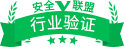redmi book 13怎么安装win7 redmi book 13安装win7方法-深圳南山华帝内置油烟机拆卸大全
红米redmi book 13笔记本是一款2019年上市的家用型娱乐影音笔记本电脑,这款电脑采用了英特尔酷睿第十代i5处理器以及性能级独立显卡,能够满足用户们日常娱乐使用需求,那么红米redmi book 13笔记本怎么使用u启动u盘启动盘安装win7系统呢?今天为大家分享红米redmi book 13笔记本使用u启动u盘启动盘安装系统的操作教程。
准备工作:
1、下载u启动u盘启动盘制作工具
2、下载win7系统镜像并存入u盘启动盘中
安装win7系统操作步骤:
1、将准备好的u启动u盘启动盘插在电脑usb接口上,然后重启电脑,在出现开机画面时通过u盘启动快捷键进入到u启动主菜单界面,选择【02】U启动Win8PE标准版(新机器)选项;
2、进入pe系统u启动pe装机工具会自动开启并识别u盘中所准备的原版win7系统镜像,操作完成后点击【确定】;
3、此时弹出的确认提示窗口中,勾选复选框“完成后重启”,接着点击确定,
4、此过程大约需要数分钟的时间,在此切勿操作其他相关u盘操作,操作结束后在弹出的窗口中点击“是”重启计算机即可;
5、最后电脑会继续执行剩余原版win7系统安装步骤,敬请耐心等待;
6、安装完成之后需要进行系统相关设置,设置完成便能进入win7系统;
关于红米redmi book 13笔记本使用u启动u盘启动盘安装win7系统的操作步骤就为用户们详细介绍到这里了,如果用户们不知道电脑怎么使用u启动u盘启动盘安装系统,可以
- 上一篇:Redmi G游戏本2021搭载什么处理器-处理器性能怎么样 2023/10/20
- 下一篇:realme真我pad电池容量多少-支持多少W快充-深圳华帝 2023/10/20





 ICP备0013086303号-3
ICP备0013086303号-3